8 способов найти номер IMEI на вашем iPhone или iPad
Вы знаете, что у вас есть уникальный отпечаток пальца, которого нет ни у кого в мире? Ну, у вашего iPhone или iPad тоже есть: он называется номером IMEI.
IMEI расшифровывается как International Mobile Equipment Identity. Это отраслевой стандарт, используемый операторами мобильной связи и производителями для обеспечения безопасности. Ваш IMEI важен, потому что он вам понадобится для таких вещей, как регистрация, формы поддержки и проверка истории устройства на предмет краж.
Вот все способы найти номер IMEI для вашего iPhone или iPad, независимо от того, заблокирован ли он, выключен или вообще не у вас.
1. Назовите это
Один из быстрых способов узнать IMEI-номер вашего iPhone или iPad – это набрать * # 06 # . После того, как вы успешно позвоните, появится экран с информацией о вашем устройстве.
2. Проверьте свои настройки.
Чтобы узнать свой номер IMEI на любом iPhone или iPad с сотовой связью, вы можете легко проверить приложение «Настройки». Выберите « Настройки»> «Общие»> «О программе» . С небольшой прокруткой вы сможете довольно легко найти номер IMEI.
3. Выдвиньте лоток для SIM-карты.
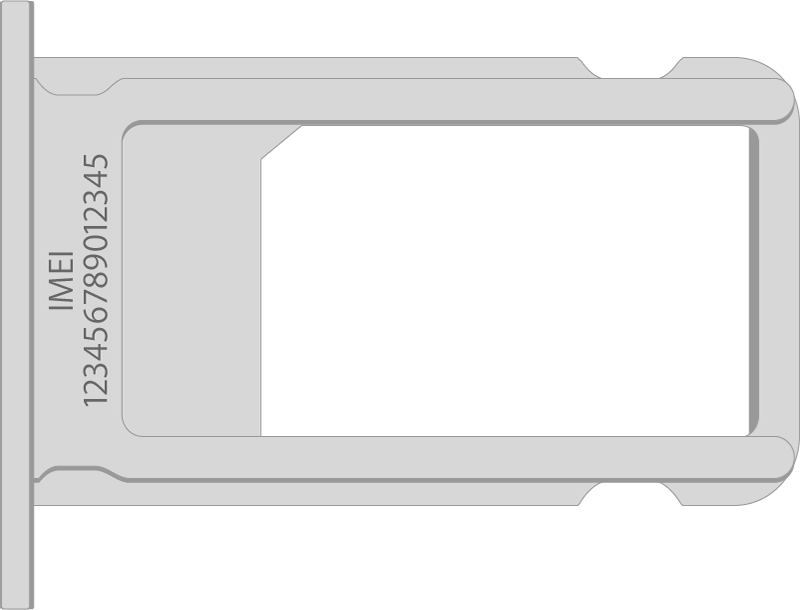
Если вам отчаянно нужен номер IMEI, но ваше устройство не включается, на iPhone 6s или новее должен быть напечатан номер IMEI на лотке для SIM-карты. Все, что вам нужно сделать, это открыть лоток для SIM-карты. Вы можете найти номер IMEI на нижней стороне лотка.
4. Проверьте заднюю часть устройства.
Для iPhone 5 - iPhone 6 номер IMEI можно найти прямо на металлическом корпусе iPhone. Вы можете найти его в нижней средней части устройства.

5. Используйте Finder на Mac
Если вы обнаружите, что ваш iPhone заблокирован и у вас нет возможности открыть лоток для SIM-карты, вы можете подключить свой iPhone к Mac и использовать приложение Finder. Этот метод будет работать на любом Mac под управлением macOS Catalina 10.15 или новее.
Подключив iPhone к Mac, откройте приложение Finder и выберите свой iPhone или iPad с сотовой связью на боковой панели.
Перейдите на вкладку Общие и найдите свое устройство. Для iPhone: нажмите « Номер телефона» под именем устройства, чтобы просмотреть номер IMEI. Для iPad: щелкните серийный номер, чтобы просмотреть номера IMEI и ICCID.
6. Используйте iTunes с Windows.
Для старых пользователей Mac, которые больше не могут обновлять свою ОС, вы также можете выполнить поиск номера IMEI iPhone или iPad с помощью iTunes. Это также то, что вам нужно сделать, если у вас есть ПК с Windows.
Подключив iPhone к компьютеру, откройте iTunes . Затем нажмите « Сводка», чтобы просмотреть информацию об устройстве Apple, включая номер IMEI.
7. Переверните упаковку.
Многие любители Apple хранят гладкую белую коробку, в которой идет их iPhone или iPad. Если вы один из тех, кому повезло, вы можете найти номер IMEI, напечатанный на наклейке на коробке.

8. Перейдите на сайт Apple ID.
Если у вас нет iPhone или iPad, но вам нужен номер IMEI, в сети все еще есть надежда. Пока устройство подключено к вашей учетной записи iCloud, вы можете получить информацию о своем устройстве с веб-сайта Apple.
Для этого перейдите на сайт appleid.apple.com в любом браузере. Затем войдите в свой Apple ID и проверьте список устройств. После того, как вы нашли устройство, о котором вам нужна информация, щелкните имя устройства, чтобы отобразить номер IMEI.
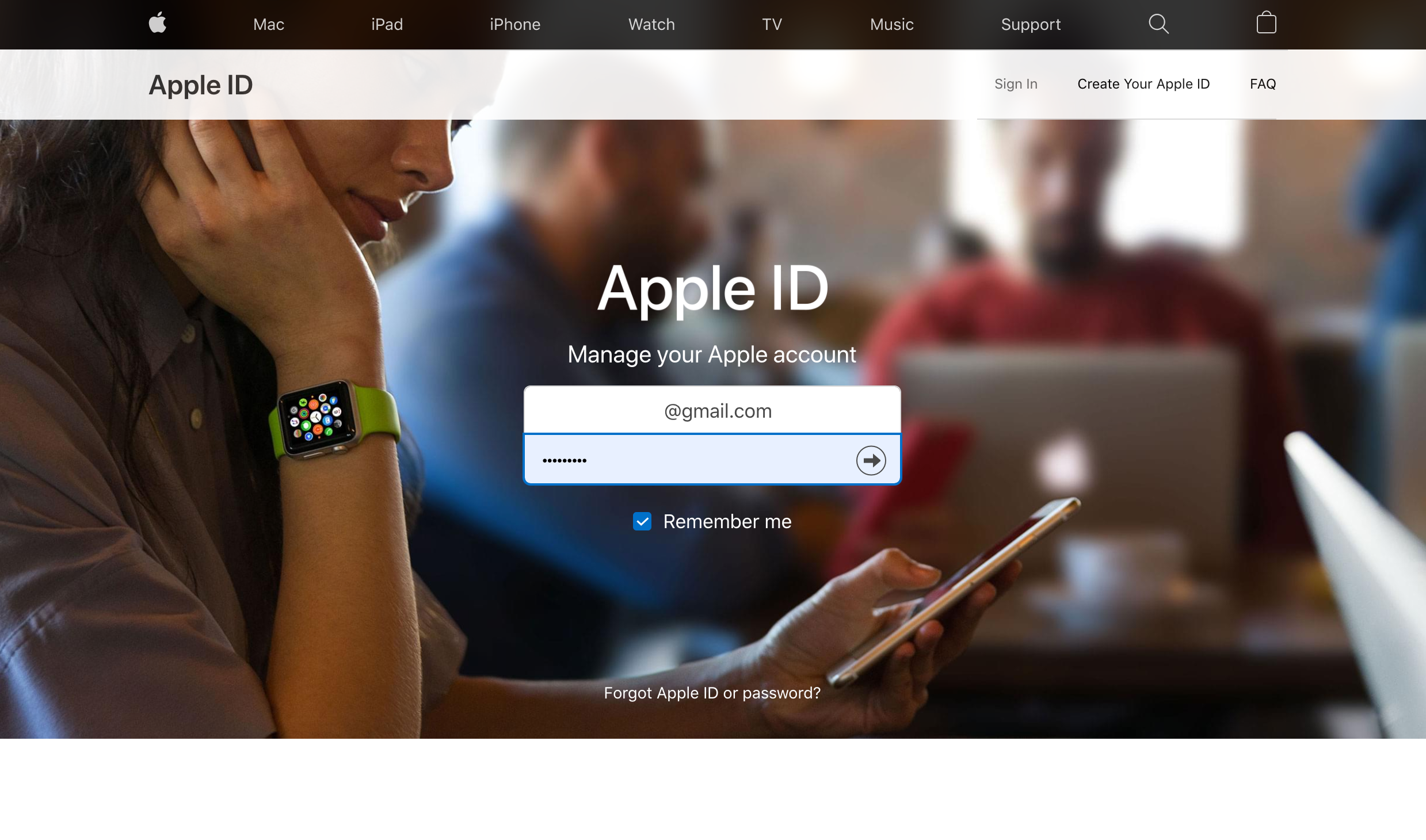
Почему номер IMEI важен
Если вы хотите купить подержанное устройство Apple, номер IMEI - один из лучших способов узнать, насколько он законен. Любая история краж, криминальной деятельности или блокировки оператора связи должна быть привязана к устройству с использованием этого номера.
Помимо этого, номера IMEI могут также потребоваться при разговоре со службой поддержки Apple. Узнав номер IMEI, Apple может быстро определить, какая у вас модель телефона, в каком году он был выпущен и покрывается ли он гарантией.